Il formato GIF non è una novità, ma è più di moda che mai. Se diamo un’occhiata su qualsiasi social network, li troveremo ovunque. Pertanto, non fa male sapere come convertire i video di youtube in GIF incredibili. In questo articolo ti mostriamo come fare.
Le GIF sono diventate, negli anni, un modo consolidato di esprimere un sentimento o un veloce di informazioni. Perché? Perché un’immagine vale più di mille parole. In un contesto in cui non si può parlare, è il modo migliore per far capire cosa si intende.
In Internet ci sono molti siti che ci permettono di trovarle, e anche applicazioni per Android che funzionano come repository di materiale GIF. Ma a volte anche quei grandi database possono fallire quando proviamo a cercare qualcosa di specifico.
Una soluzione è quella di usare i video di youtube. Esistono due modi tipici per convertire i video youtube in GIF su Android. Forse il più veloce è convertire un video in GIF online dallo stesso browser sul tuo Android.
Crea una GIF da un video di YouTube
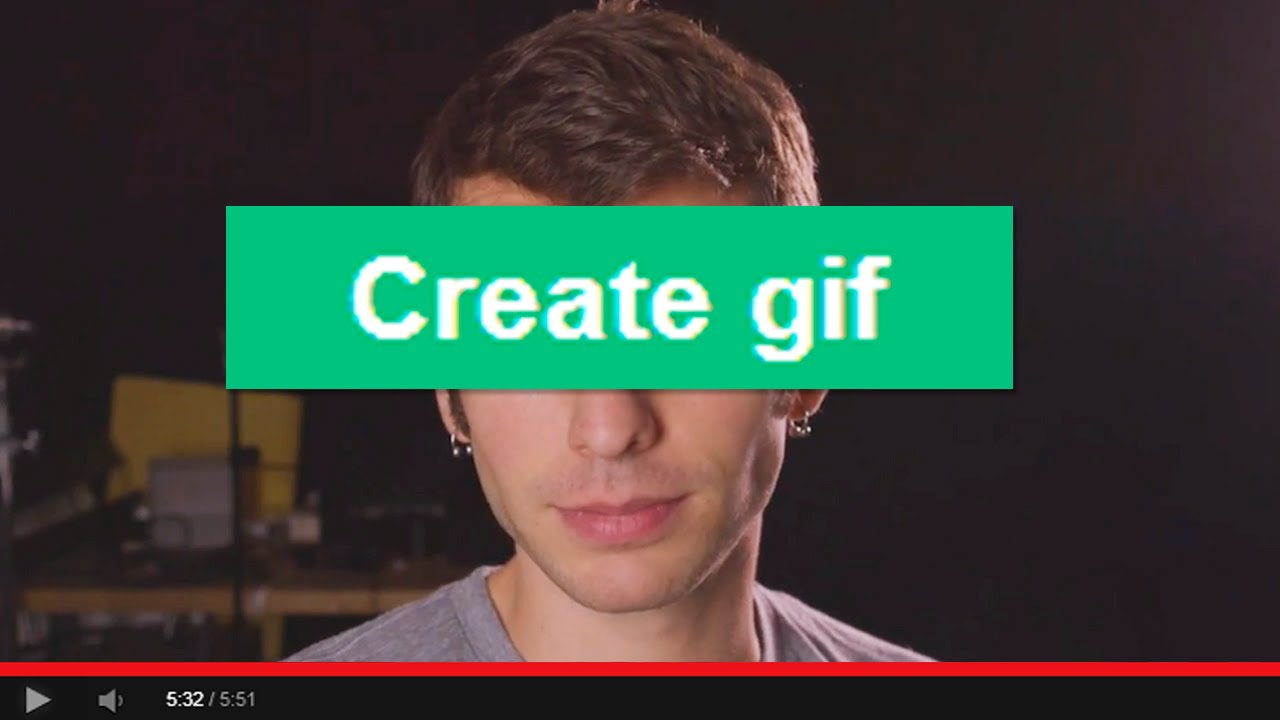
Uno dei metodi che utilizzeremo è il sito Giphy, non solo perché è uno dei più utilizzati al mondo per caricare e condividere GIF, ma perché molti social importanti come Facebook o Twitter utilizzano il loro database GIF per condividerli.
Crea una GIF tramite un video di YouTube relativamente semplice e devi solo copiare il suo URL e inserirlo nel creatore di Giphy. Ma in caso di dubbi, oggi spiegheremo passo dopo passo come puoi farlo.
La prima cosa che devi fare è andare sul video di YouTube che vuoi convertire in GIF. Quando ci sei dentro, copia l’URL del video che hai nella barra degli indirizzi, poiché è quello che dovrai utilizzare per procedere.
Quindi vai al sito Web Giphy.com. Una volta dentro, fai clic sul pulsante Crea che hai nella parte superiore dello schermo e ti porterà al menu per creare GIF da un video.
Andrai a una schermata con diverse opzioni. Ignora i primi due e inserisci l’URL del video di YouTube nella sezione Aggiungi qualsiasi URL, all’interno della casella di testo che avrai per quello. Il sito web leggerà automaticamente l’indirizzo del video e, senza che tu debba fare nulla, ti porterà istantaneamente alla schermata del processo di modifica. Il video deve durare meno di 15 minuti.
Ora, in diversi passaggi sarai in grado di modificare il video per configurare la GIF. Nel primo passaggio puoi scegliere la sua durata e il minuto e il secondo del video da cui inizia la GIF. La durata massima della GIF è di 15 secondi, ma più a lungo la fai, più peserà e più tempo impiegherà a caricarsi quando la condividerai.
Nel secondo passaggio, potrai aggiungere vari tipi di elementi alla GIF. Da un lato puoi inserire testi, ma puoi anche aggiungere adesivi, filtri e disegni.
Nel terzo e ultimo passaggio devi solo aggiungere la fonte da cui hai preso il video. Avrai anche un campo Aggiungi tag in cui puoi aggiungere tag per individuare il video nel motore di ricerca interno di Giphy. Una volta aggiunto ciò che desideri, fai clic sul pulsante Carica in GIF e il Web inizierà a creare la GIF.
E il gioco è fatto, una volta creata la GIF, resterà nel database di Giphy, e dovrai solo condividerla nel modo che preferisci. Per questo, il web ti offre diverse opzioni, aggiungilo ai preferiti del tuo account, copia l’indirizzo nella GIF, scaricala o un codice per inserirlo sul web.
Il secondo metodo è usare gifs.com. Su questo sito puoi convertire video in GIF online dal tuo Android. Puoi scegliere il file video salvato nella memoria del telefono. Puoi anche convertire un video di YouTube in GIF, inserendo l’URL del video. A quanto pare puoi inserire indirizzi web anche da altre piattaforme, come Vimeo.
Su Gifs.com puoi aggiungere effetti, adesivi, testo, disegnare e modificare la GIF in diversi modi. Ovviamente puoi anche modificare la durata, l’inizio e la fine. Il rovescio della medaglia è che la GIF uscirà con una filigrana. Per rimuovere questa filigrana, devi abbonarti al servizio.
Marco Stella, è un Blogger Freelance, autore su Maidirelink.it, amante del web e di tutto ciò che lo circonda. Nella vita, è un fotografo ed in rete scrive soprattutto guide e tutorial sul mondo Pc windows, Smartphone, Giochi e curiosità dal web.
